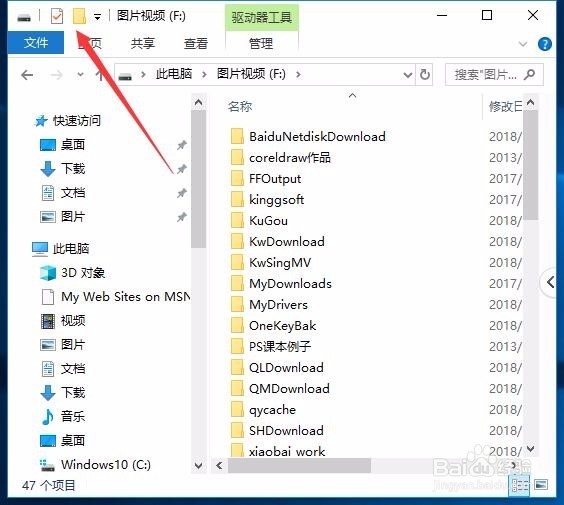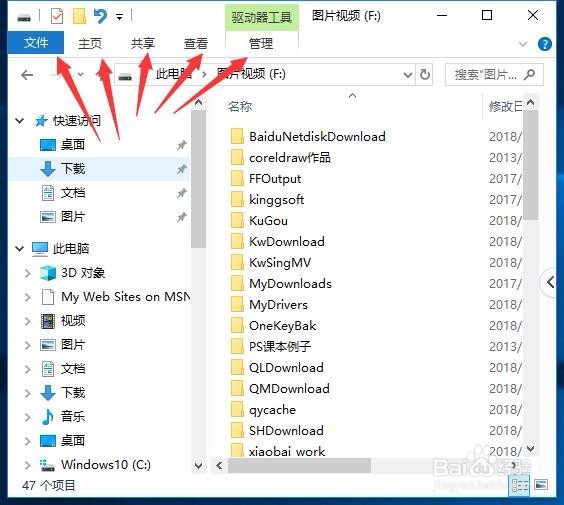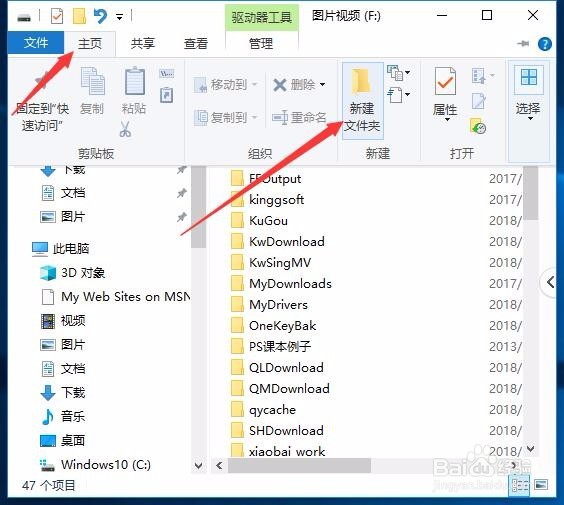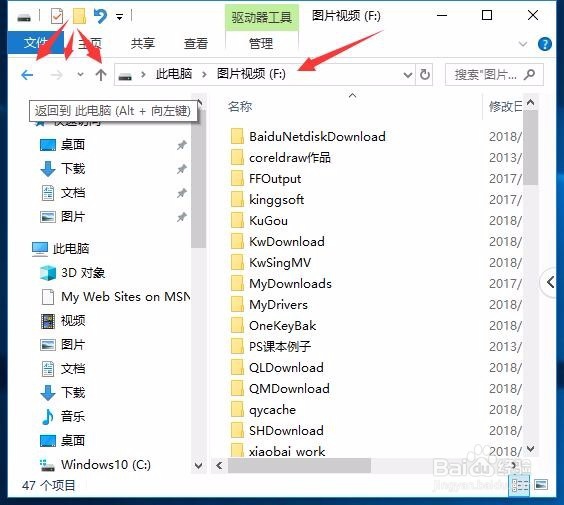1、首先,打一个窗口界面。如图红箭头所示位置为快速访问工具栏。
2、点击快速访问工具栏的小三角按钮,会弹出添加删除工具的菜单,如点击撤消,该工具就会添加到快速访问工具栏上。如图所示。
3、接下来的文件、主页、共享、查看、管理为选项卡,就像XP中的窗口菜单。
4、比如点击主页选项卡,下方会弹出功能区,在新建功能区点击新建文件夹,即可创建文件夹。
5、点击其选项卡右侧的展开功能区按钮,可以收缩和展开窗口功能区。如图所示。
6、选项卡下方是后退,前进,向上和地址栏,再往右是搜索框。
7、在地址栏中点击位置名称,可以跳转到该位置,如图点击此电脑,则可跳到我的电脑窗口。也可在左侧导航区点击想要到达的位置。
8、在底部状态栏的右侧,如图所示,第一个图标为列表详细显示窗口内容,第二个是缩略图显示内容。